1. Xóa tài khoản Facebook là gì?
Xóa tài khoản Facebook là hành động xóa vĩnh viễn tài khoản Facebook của bạn khỏi nền tảng này. Khi bạn xóa tài khoản, tất cả dữ liệu của bạn trên Facebook, bao gồm bài đăng, ảnh, tin nhắn,... sẽ bị xóa hoàn toàn và không thể khôi phục lại.
2. Sự khác nhau giữa xoá tài khoản Facebook và vô hiệu hoá tài khoản Facebook
Dưới đây là bảng so sánh những khác biệt cơ bản giữa vô hiệu hoá và xoá tài khoản Facebook để bạn có sự cân nhắc phù hợp nhất trong trường hợp của mình.
|
STT
|
Tính năng
|
Vô hiệu hóa tài khoản Facebook
|
Xóa tài khoản Facebook
|
|
1
|
Quyền kích hoạt
|
Kích hoạt bất cứ lúc nào.
|
Không thể lấy lại quyền truy cập sau 30 ngày.
|
|
2
|
Thời gian chức năng có hiệu lực
|
Tài khoản bị vô hiệu hoá ngay lập tức.
|
Sau 30 ngày khi thực hiện lệnh xoá, toàn bộ thông tin tài khoản sẽ bị gỡ bỏ khỏi Facebook.
|
|
3
|
Khả năng khôi phục
|
Tài khoản được khôi phục ngay sau khi đăng nhập.
|
Tài khoản không thể đăng nhập sau 30 ngày kể từ thời điểm xoá tài khoản Facebook.
|
|
4
|
Khả năng tìm kiếm
|
Người dùng không thể tìm kiếm bạn trên Facebook nhưng vẫn tìm được trên Messenger.
|
Người dùng không thể tìm kiếm bạn trên Facebook lẫn Messenger.
|
|
5
|
Các bài đăng cũ
|
Bạn bè & người theo dõi không thể xem được trong quá trình tài khoản đang bị vô hiệu hoá.
|
Bạn bè & người theo dõi không thể xem được các bài đăng cũ khi tài khoản đã bị xoá.
|
|
6
|
Khả năng sử dụng Messenger
|
Có thể sử dụng Messenger trong khi vô hiệu hoá tài khoản Facebook.
|
Không thể sử dụng Messenger khi tài khoản Facebook đã bị xoá.
|
|
7
|
Các tin nhắn cũ
|
Bạn bè & người được nhắn vẫn xem được các đoạn chat cũ của tài khoản đã vô hiệu hoá.
|
Bạn bè & người được nhắn vẫn xem được các đoạn chat cũ của tài khoản đã bị xoá.
|
3. Hướng dẫn cách xóa tài khoản Facebook vĩnh viễn hoặc vô hiệu hoá tài khoản Facebook tạm thời
3.1 Dành cho điện thoại và tablet
1. Cách xoá tài khoản Facebook trên điện thoại và tablet vĩnh viễn:
- Bước 1: Truy cập ứng dụng Facebook >> Bấm giữ biểu tượng ảnh đại diện của bạn ở góc dưới bên phải màn hình.
- Bước 2: Một bảng hiển thị các trang và tài khoản đã đăng nhập trên Facebook của bạn xuất hiện, bạn bấm vào “Đi đến Trung tâm tài khoản”.
- Bước 3: Bảng Trung tâm tài khoản của Meta xuất hiện, bạn kéo xuống phần “Cài đặt tài khoản” >> Chọn “Thông tin cá nhân”
- Bước 4: Chọn mục “Quyền sở hữu và kiểm soát tài khoản” >> Chọn “Vô hiệu hóa hoặc xóa” >> Chọn tài khoản cần xoá >> Chọn “Xoá tài khoản”
- Bước 5: Bấm “Tiếp tục” và nhập mật khẩu để xác nhận việc xoá tài khoản vĩnh viễn.
2. Vô hiệu hoá tài khoản Facebook trên điện thoại và tablet:
Việc vô hiệu hoá tài khoản Facebook trên điện thoại và tablet nhìn chung khá tương tự với quy trình xoá tài khoản từ Bước 1 đến Bước 3. Tuy nhiên, khi đến bước 4, ở mục “Vô hiệu hóa hoặc xóa” >> Chọn tài khoản cần xoá, bạn chọn mục “Vô hiệu hoá tài khoản” và bấm “Tiếp tục”.
Sau đó, bạn xác nhận lại với Facebook về việc vô hiệu hoá thông qua việc nhập mật khẩu là thao tác khoá Facebook tạm thời diễn ra thành công.
3.2 Dành cho máy tính và laptop
1. Cách xoá tài khoản Facebook trên PC và laptop vĩnh viễn:
- Bước 1: Truy cập website Facebook tại: https://www.facebook.com/ và đăng nhập vào tài khoản của bạn.
- Bước 2: Chọn biểu tượng ảnh đại diện của bạn ở góc trên cùng bên phải màn hình của bạn >> Cài đặt & Quyền riêng tư >> Cài đặt.
- Bước 3: Kéo đến mục “Meta - Trung tâm tài khoản” >> Chọn “Thông tin cá nhân” >> Chọn “Quyền sở hữu và kiểm soát tài khoản”.
- Bước 4: Chọn “Vô hiệu hóa hoặc xóa” >> Chọn tài khoản cần xóa >> Chọn “Xoá tài khoản” >> Bấm “Tiếp tục” và nhập mật khẩu xác nhận việc xoá tài khoản vĩnh viễn.
2. Vô hiệu hoá tài khoản Facebook trên PC và laptop:
Quy trình vô hiệu hoá tài khoản Facebook trên PC và laptop khác tương tự với việc xóa tài khoản vĩnh viễn. Tuy nhiên, điểm khác biệt là ở Bước 4 bạn lưu ý chọn “Vô hiệu hoá tài khoản” thay vì “Xóa tài khoản” để thực hiện tạm ngưng hoạt động Facebook của bạn.
4. Hướng dẫn xóa tài khoản Facebook của người khác mạo danh
Nếu bạn phát hiện có tài khoản Facebook giả mạo danh bạn, hãy thực hiện theo các bước sau để báo cáo với Facebook và xóa tài khoản đó:
- Bước 1: Truy cập trang web Facebook, đăng nhập vào tài khoản của bạn và tìm kiếm tài khoản Facebook đang mạo danh.
- Bước 2: Nhấp vào biểu tượng ba dấu chấm ở góc phải màn hình của tài khoản giả mạo.
- Bước 3: Chọn “Tìm sự hỗ trợ hoặc báo cáo” >> “Giả mạo người khác” >> Chọn “Tôi” để gửi lên Facebook xem xét. Khi Facebook nhận thấy việc báo cáo là đúng, tài khoản giả mạo sẽ tự động xoá và không thể khôi phục lại được.
5. Cách xóa tài khoản Facebook bị mất của bạn
Nếu bạn không thể truy cập tài khoản Facebook của mình do bị hack, bạn có thể nhờ 5-10 người bạn thường xuyên liên lạc trên Facebook report để xóa tài khoản bị mất. Cụ thể, bạn có thể hướng dẫn họ thực hiện report Facebook bị hack như sau:
- Bước 1: Truy cập trang Facebook và tìm kiếm tài khoản Facebook đang bị hack.
- Bước 2: Nhấp vào biểu tượng ba dấu chấm ở góc phải màn hình của tài khoản Facebook bị hack
- Bước 3: Chọn “Tìm sự hỗ trợ hoặc báo cáo” >> “Tài khoản giả mạo” để gửi lên Facebook xem xét. Sau khi Facebook xét duyệt nội dung báo cáo là đúng, tài khoản bị hack sẽ tự động xoá.
6. Những lưu ý khi xóa Facebook vĩnh viễn
Trước khi xóa Facebook vĩnh viễn, dưới đây là một số lưu ý bạn cần biết:
- Bạn có thể huỷ việc xoá vĩnh viễn tài khoản Facebook trong phạm vi 30 ngày đặt lệnh xoá. Để huỷ, bạn chỉ việc đăng nhập >> Chọn “Huỷ, không xoá” là tài khoản của bạn sẽ được khôi phục như bình thường.
- Bạn sẽ không thể khôi phục tài khoản của mình sau khi đã xóa 30 ngày.
- Tất cả dữ liệu của bạn trên Facebook sẽ bị xóa hoàn toàn, bao gồm bài đăng, ảnh, tin nhắn,...
- Bạn sẽ không thể sử dụng Facebook Messenger hoặc các ứng dụng khác cần đăng nhập bằng tài khoản Facebook.
Trên đây là những hướng dẫn chi tiết của Vinalink Media về cách xóa tài khoản Facebook vĩnh viễn hoặc vô hiệu hoá tài khoản Facebook tạm thời. Hy vọng qua bài viết này, chúng đã đem lại những thông tin hữu ích và giúp bạn có thể tự xóa/vô hiệu hóa Facebook của mình một cách dễ dàng và nhanh chóng. Chúc bạn thành công!


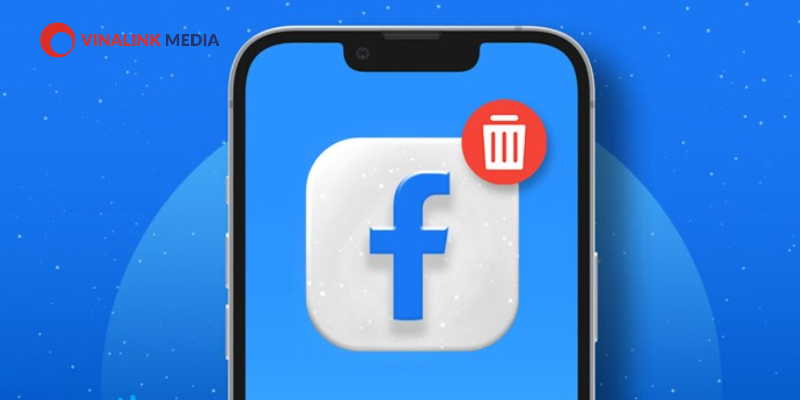
.png)
.png)
.png)
.png)
.png)
.png)
.png)
.png)
.png)








